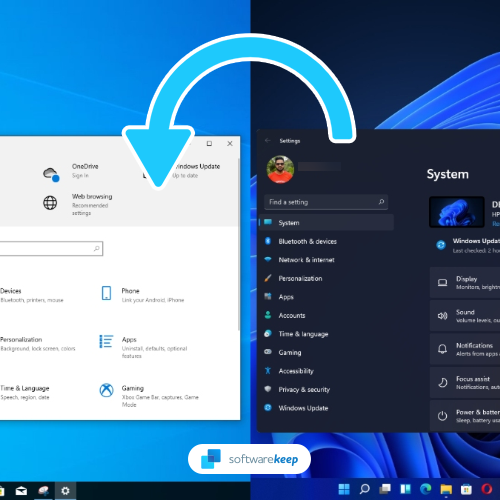Co dělá chybová zpráva nedostatek paměti v Windows 10 znamenat? To znamená, že vaše prostředky Windows jsou z nějakého důvodu nasávány. To může být problém, protože když k tomu dojde, všechny vaše otevřené programy mohou začít fungovat a zamrzat. Možná nebudete moci uložit otevřenou práci. Může k tomu dojít z několika důvodů, ale nebojte se. Můžeme tento problém vyřešit.
Nedostatek paměti v systému Windows 10

Nejjednodušší a nejrychlejší způsob, jak tento problém vyřešit, je stisknout ' Ctrl + Alt + Del ' kláves současně vyvolat Správce úloh . Jakmile je Správce úloh otevřený, zobrazí se seznam programů a procesů, které jsou otevřené a spuštěné.
Jakmile jste zde, vyberte Správce úloh> , zkontrolujte a vyberte programy, které využívají velkou paměť a Využití CPU> klikněte na Ukončit úlohu zavřete vybrané programy nebo aplikace. Když zavřete tyto aplikace a procesy, uvolníte jim přidělenou paměť. Tato paměť uvolní váš počítač. Začnete vidět okamžitou změnu ve způsobu, jakým se počítač chová.
Jak zvýšit virtuální paměť v systému Windows
Pokud nedostatek paměti k problému dochází často, možná budete chtít zvýšit svou virtuální paměť. Postupujete takto:
- lis Logo Windows a X ve stejnou dobu
- Klikněte na Systém
- Klepněte na Pokročilé systémové nastavení , potom klikněte na Nastavení v podokně Pokročilé v Systémové vlastnosti.

- Klikněte na Změnit pod Pokročilé podokno

- Zrušte zaškrtnutí Automaticky spravovat velikost stránkovacího souboru pro všechny disky. Zkontrolujte vlastní velikost. Správně nastavte počáteční velikost a maximální velikost.
- Klikněte na Nastavit a OK
To by mělo pomoci s využití paměti vašich programů. Systém Windows přidělí souborům více paměti.
Někteří lidé používají software třetích stran ke správě paměti Windows. To není nutné, ale může to být užitečné pro lidi, kteří chtějí úplnou kontrolu nad každým aspektem využití paměti.
Pokud narazíte na problémy s pamětí, postupujte podle výše uvedených kroků nebo získejte správce třetí strany. Pokud problém přetrvává i po vyzkoušení výše uvedených kroků, můžete zvážit počítač, který má více RAM.
Bohužel, jak se programy stávají náročnějšími na paměť, začínají mít počítače problémy s jejich udržováním.Dobrou zprávou je, že výměna počítače by měla být poslední možností. Pokud máte počítač, který není starší než deset let, nebudete jej pravděpodobně muset vyměnit. Počítače dnes nezastarávají tak rychle jako dříve. Prostě nedojdou a nahradit hned počítač.
Za použití Správce úloh , můžete dávat pozor na aplikace a procesy které běží vždy, když ztratíte paměť. To vám pomůže vyřešit problém a provést změny v softwaru, který používáte, abyste zjistili, zda to s problémem pomůže.
Při zavírání procesů však buďte opatrní. Mnoho z těchto procesů musí být spuštěno. Pokud nevíte, co vypínáte, mohlo by dojít k havárii počítače. To obvykle není fatální problém, ale vždy je dobré vědět, co vypínáte. Pokud vypnete něco, co byste neměli, je pravděpodobné, že restart počítače to napraví.
Pokud hledáte softwarovou společnost, které můžete důvěřovat pro její integritu a poctivé obchodní praktiky, nehledejte nic jiného než . Jsme Microsoft Certified Partner a BBB Accredited Business, kterému záleží na tom, abychom našim zákazníkům přinesli spolehlivé a uspokojivé zkušenosti s potřebnými softwarovými produkty. Budeme s vámi před, během a po všech prodejích.
To je naše 360stupňová záruka softwaru. Tak na co čekáš? Zavolejte nám ještě dnes +1877 315 1713 nebo pošlete e-mail na adresu sales@softwarekeep.com. Také nás můžete kontaktovat prostřednictvím Živý chat.